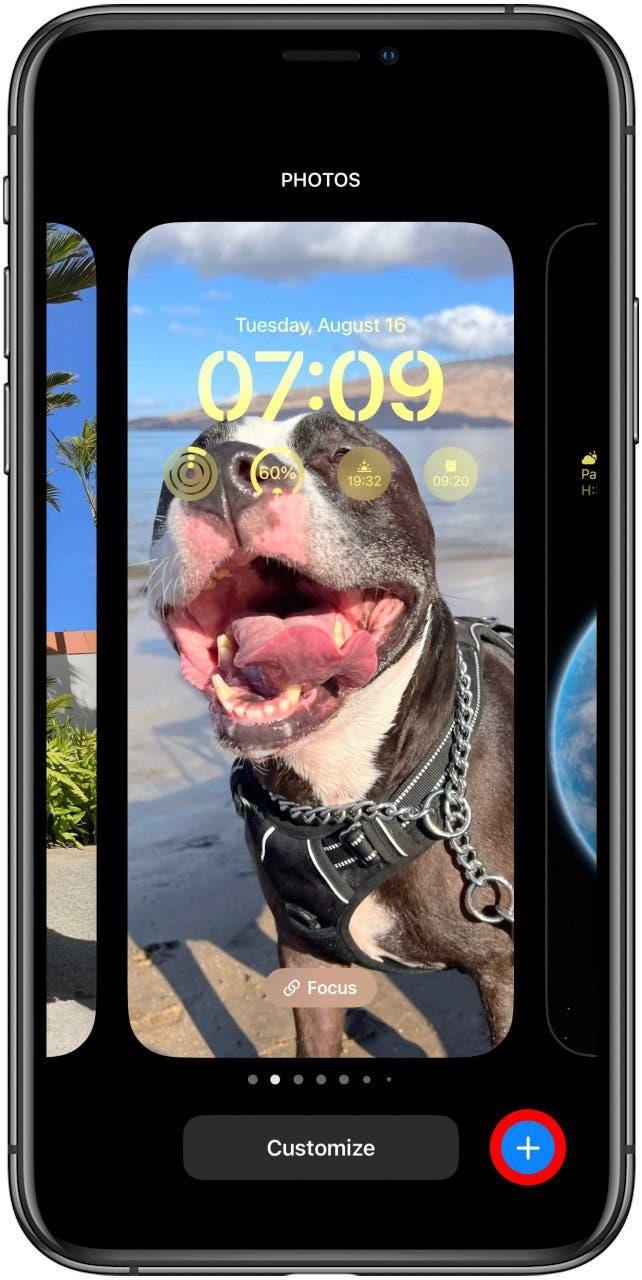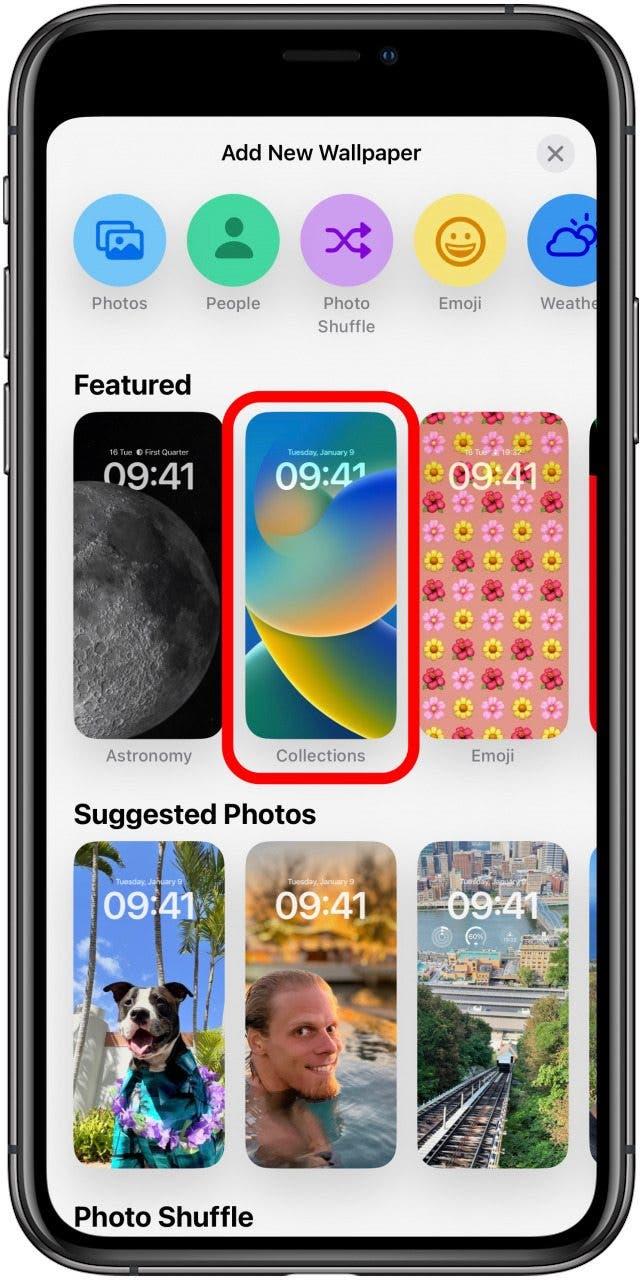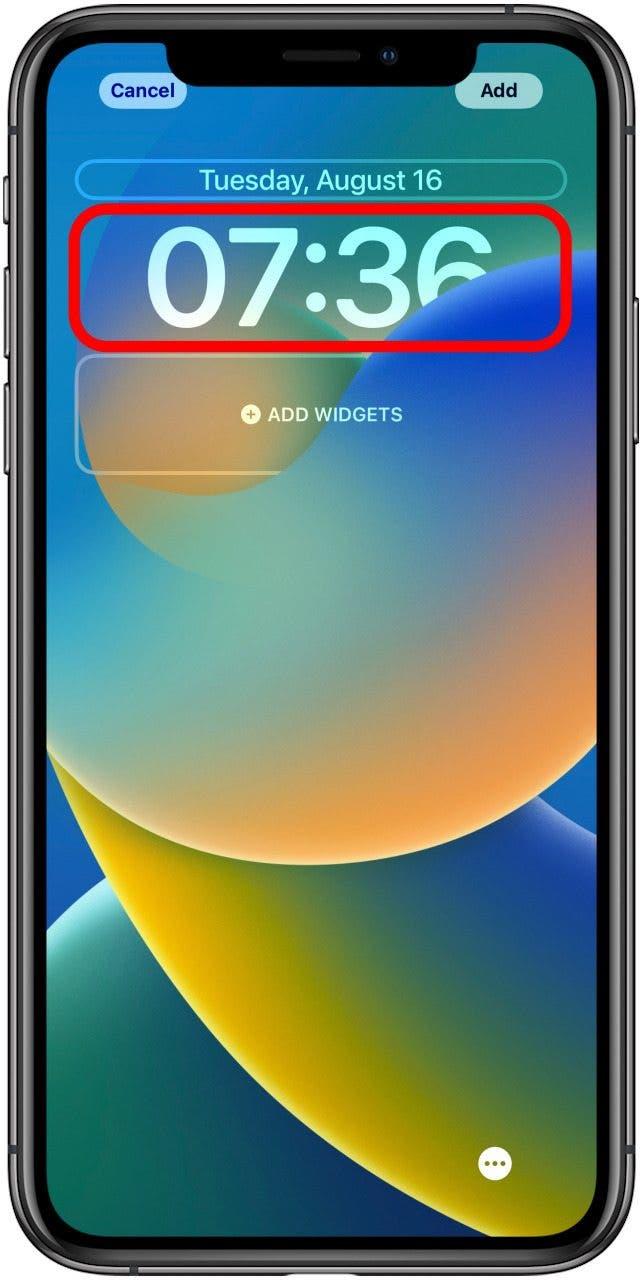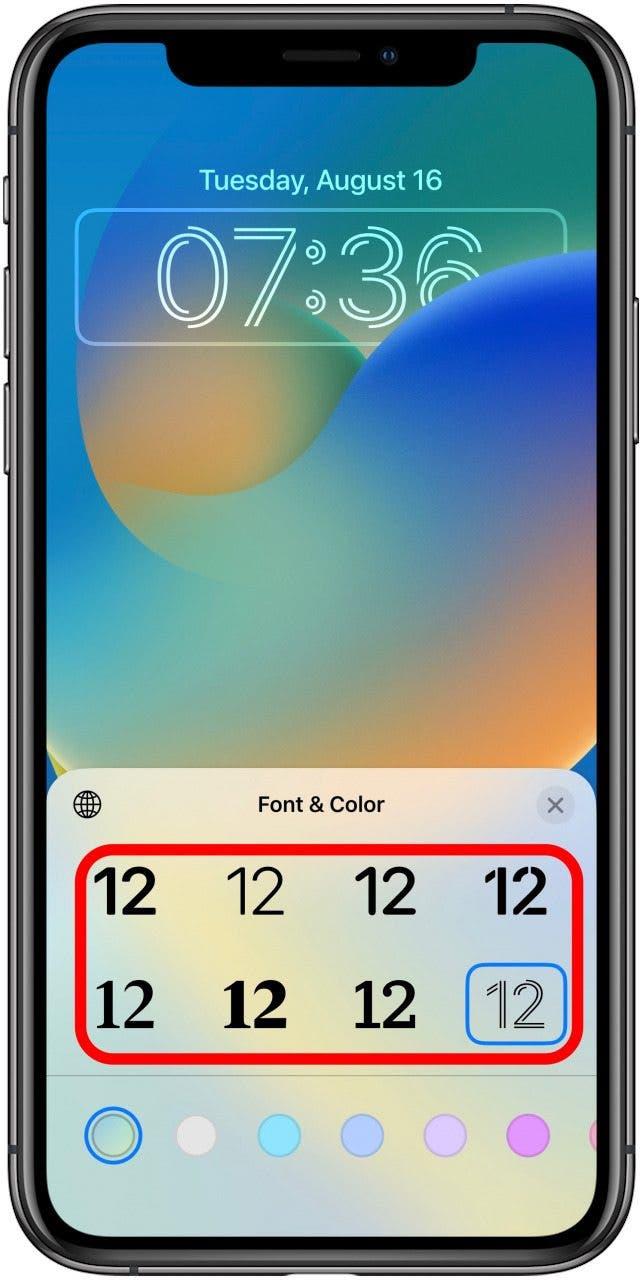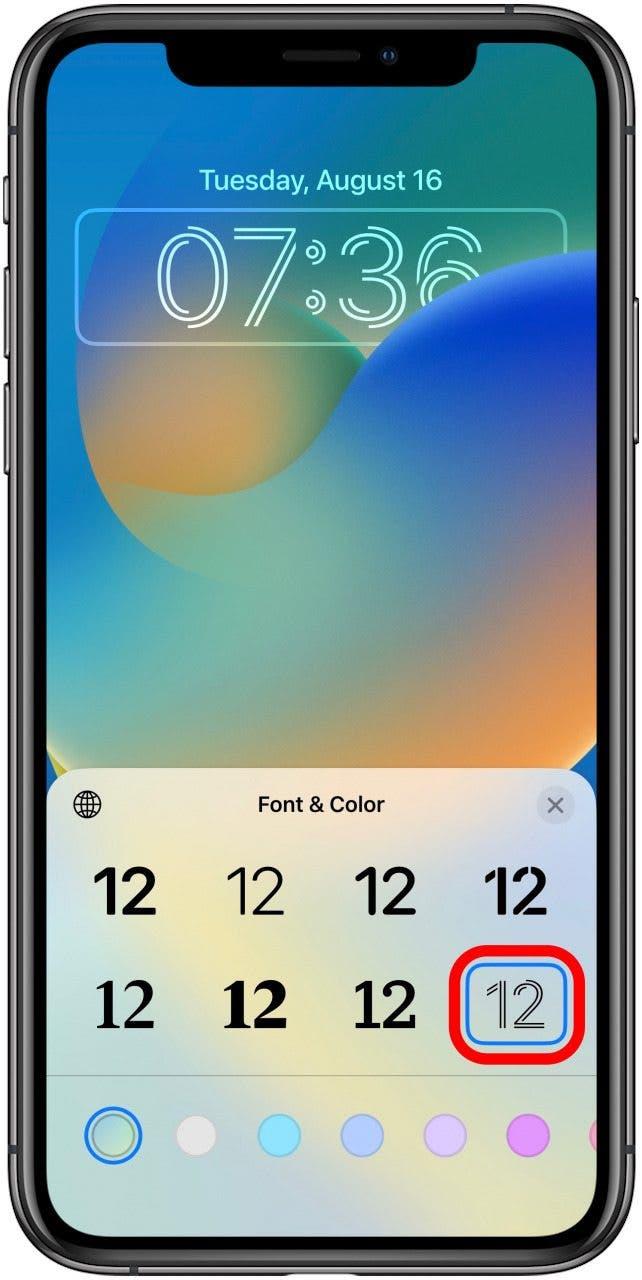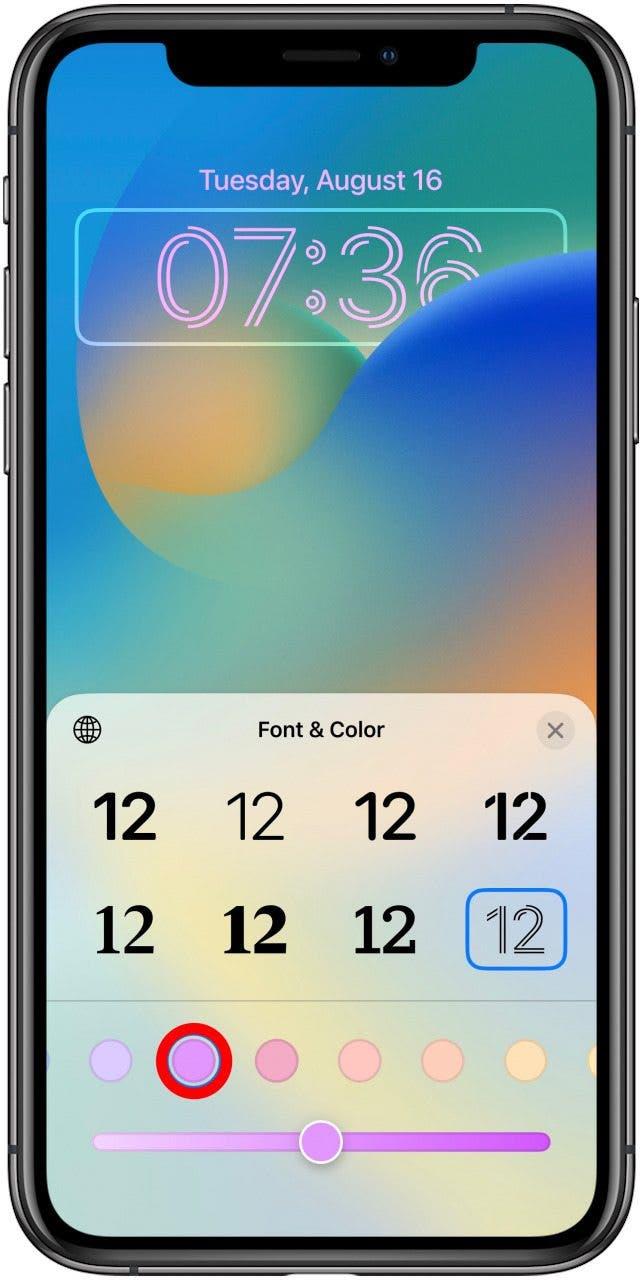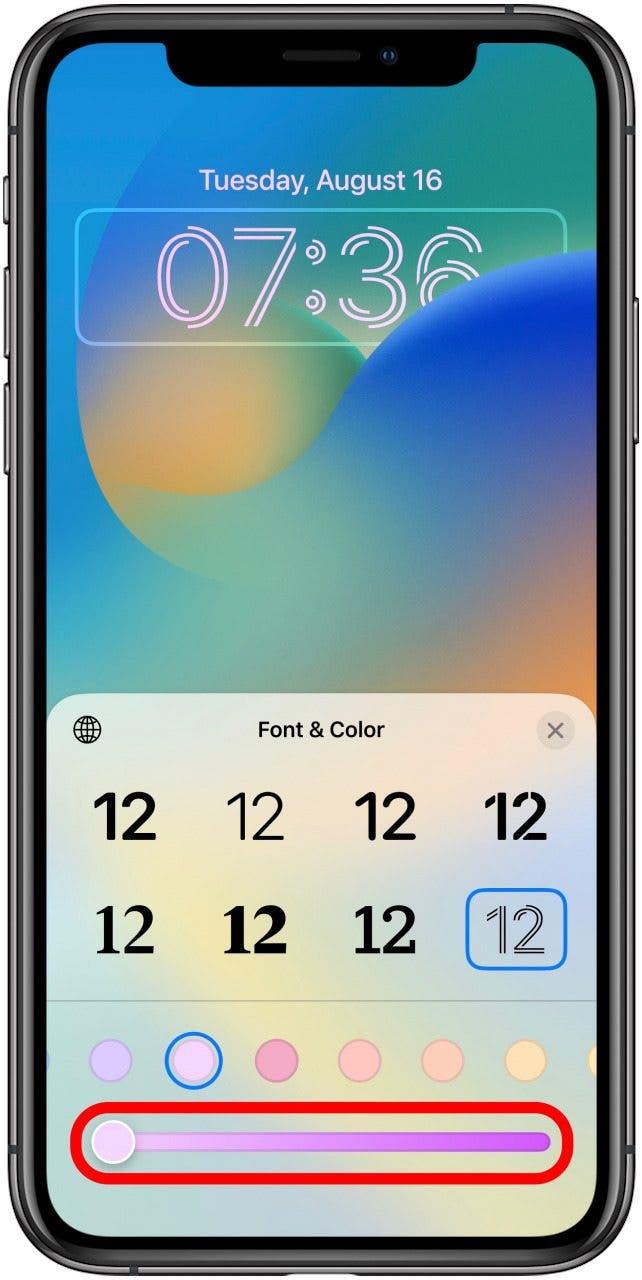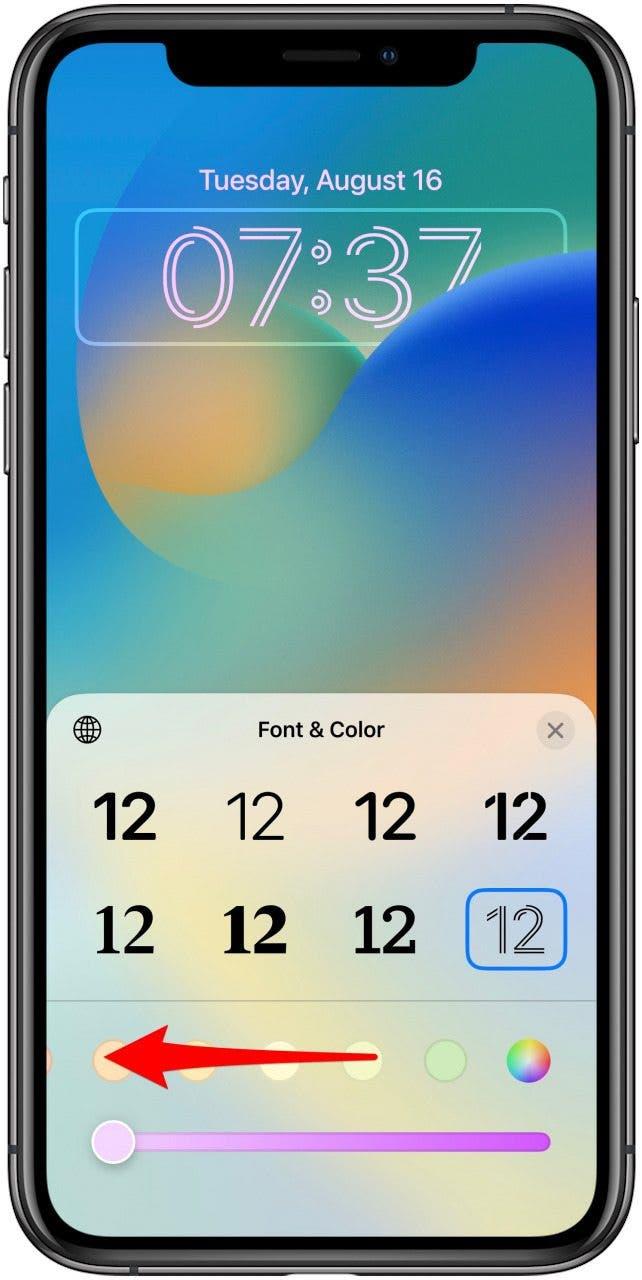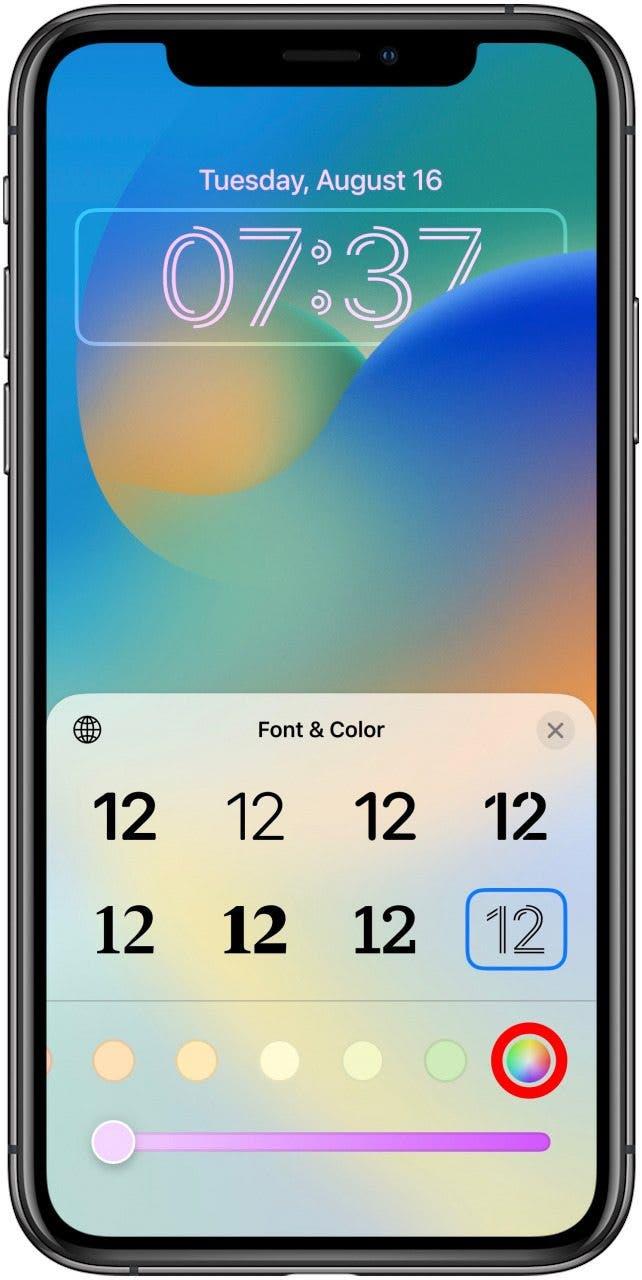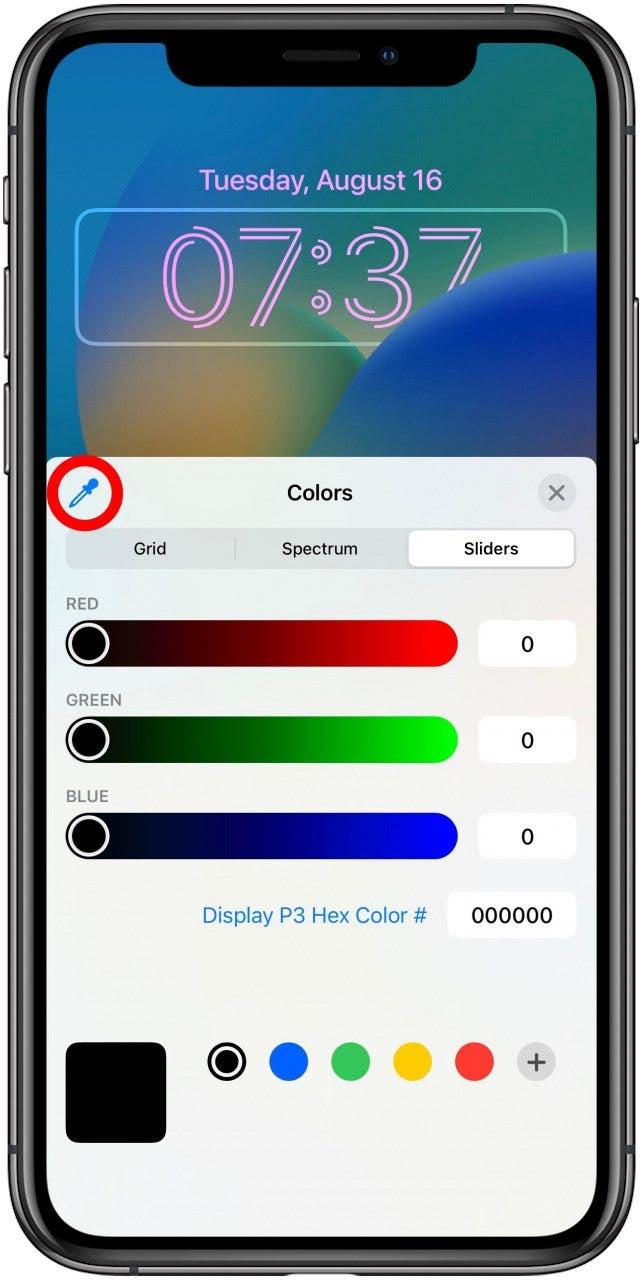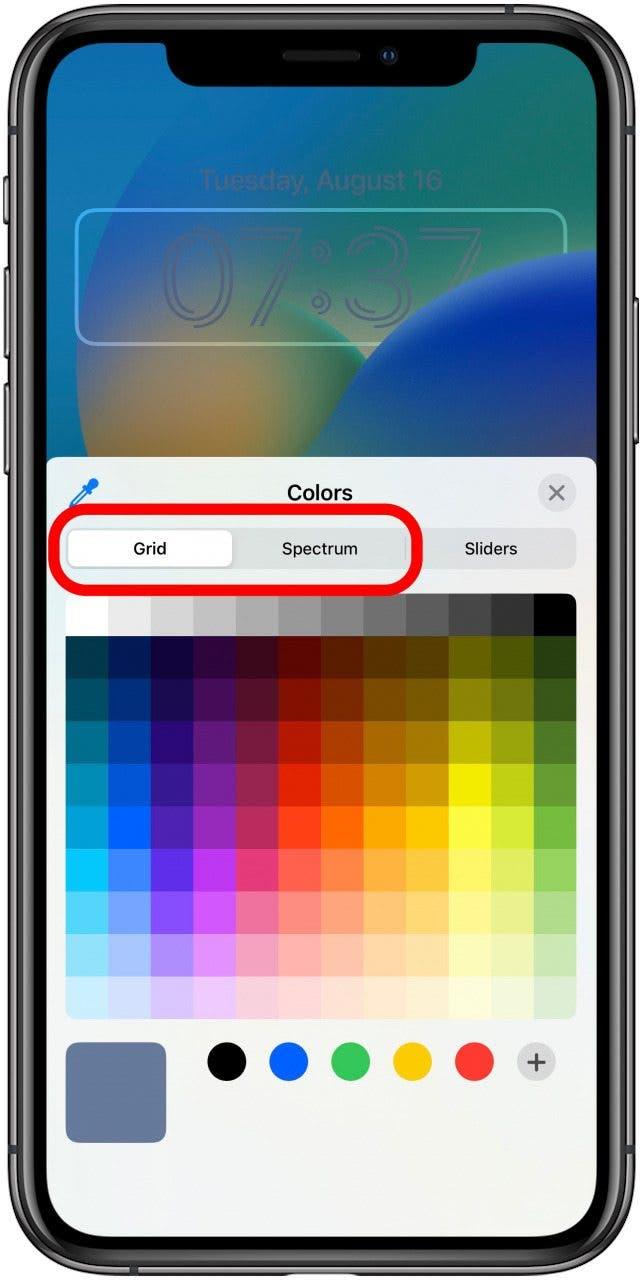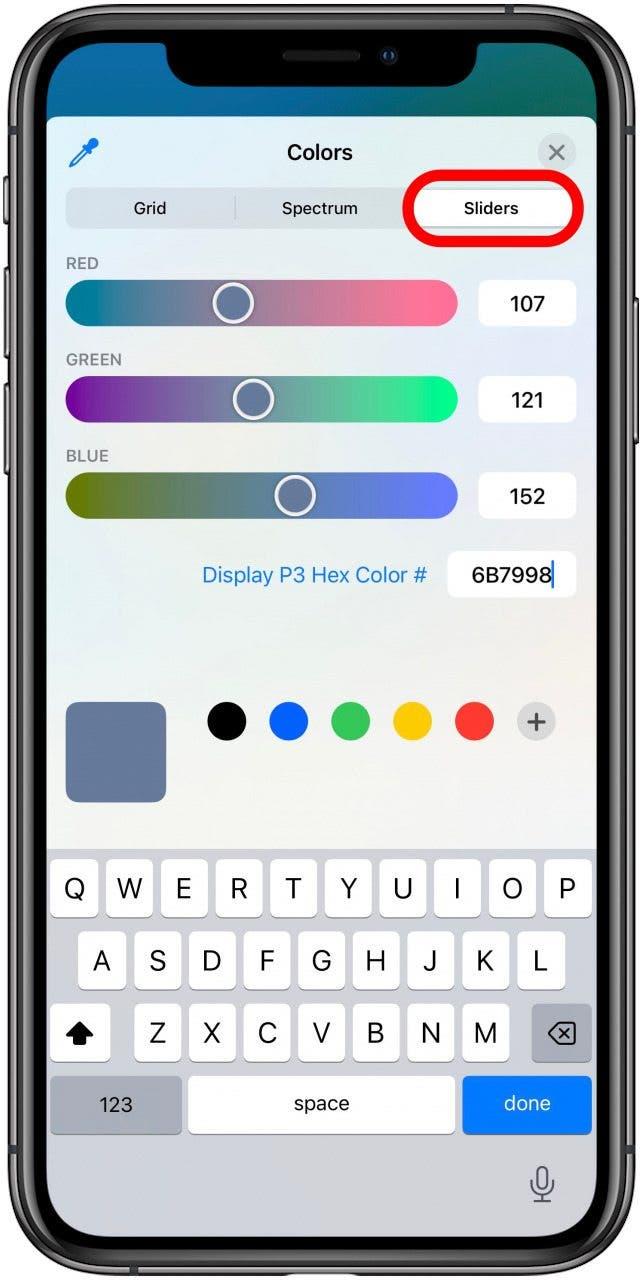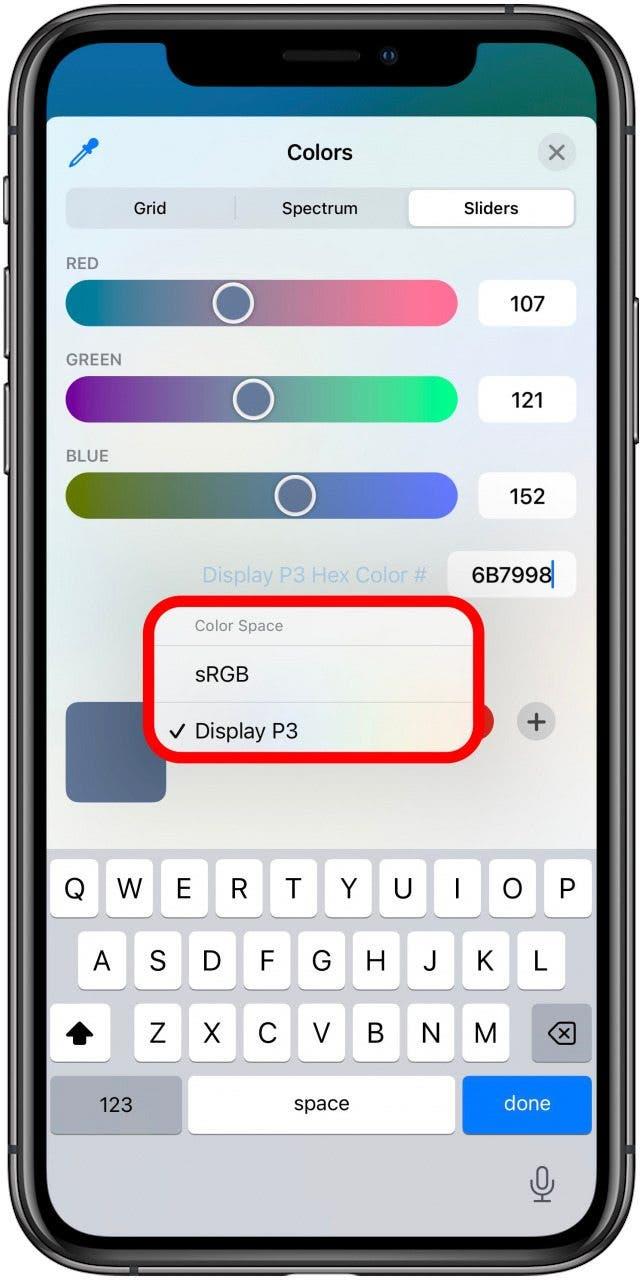IPhone -lukitusnäyttökellon värejä ja fontti on nopea ja helppo muuttaa, ja vaihtoehtoja on enemmän kuin saatat odottaa. Kävelemme sinut läpi ja näytämme sinulle, kuinka saada täydellinen kellotyyli vastaamaan taustakuvaasi.
Miksi rakastat tätä vinkkiä
- valitse useista kellon fonttityyleistä makuun ja mielialan mukaisesti.
- valitse täydellinen väri täydentääksesi taustakuvaa.
Kuinka muuttaa lukitusnäytön fontti ja väri
Sinulla on jo täydellinen iPhone -lukitusnäytön taustakuva, ja nyt haluat mukauttaa lukitusnäytön kellotyyliä vastaamaan. Tämä on melko helppoa, ja sinulla on monia vaihtoehtoja valitaksesi asiat oikein. Jos haluat lisätietoja joistakin lukitusnäyttövaihtoehdoista, katso Opas, joka on keskittynyt tiettyyn lukitusnäyttöön , ja muista kirjautua Päivän ilmainen uutiskirje saadaksesi lisää nopeita oppaita uusien iOS 16 -ominaisuuksien hyödyntämisessä.
-
Napauta ja pidä lukitusnäyttöäsi, kunnes näet mukauttavan ja tarkennuspainikkeet. Jos sinulla on vaikea saada painikkeet näkyviin, tarkista artikkeli lukitusnäytön mukauttaminen iOS 16 .
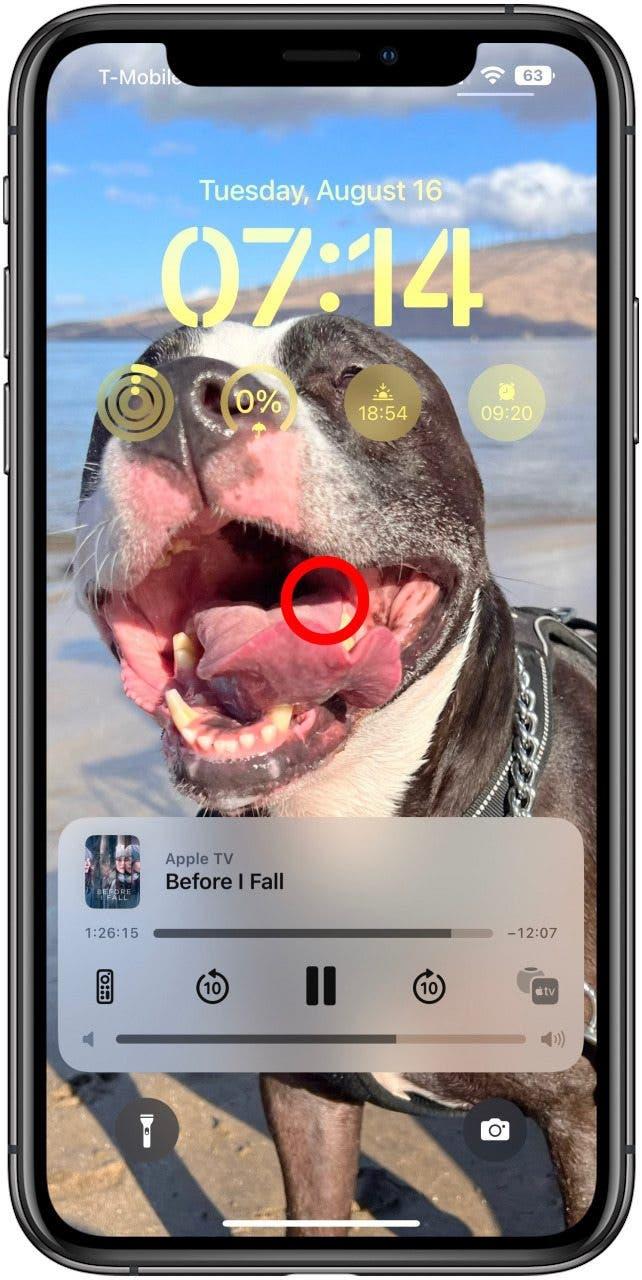
-
Napauta sinistä plus -kuvaketta. huomautus : Voit myös napauttaa mukauttamista, jos haluat mieluummin muokata olemassa olevaa lukitusnäytön kellomuotoa.

-
Napauta haluamiasi taustakuvan vaihtoehtoa.

-
Napauta aikaa avataksesi fontti ja värivalikko.

-
Valitse yhdestä kahdeksasta fontista.

-
Voit napauttaa fonttia nähdäksesi miltä se näyttää.

-
Seuraavaksi voit valita värin näytön alareunasta.

-
Jos napautat väriä, voit tehdä siitä tummemman tai vaaleamman liikuttamalla liukusäädintä.

-
Katso lisää värivaihtoehtoja pyyhkäisemällä oikealta vasemmalle.

-
Jos pyyhkäisyt niin pitkälle kuin voit mennä, voit napauttaa sateenkaaren ympyrää nähdäksesi edistyneempiä värivaihtoehtoja.

-
Voit käyttää Eyedropperia valitaksesi värin taustasta. Tämä on hienoa, jos haluat värjätä koordinointia taustakuvasi kanssa.

-
Voit myös napauttaa ruudukkoa tai liukusäätimiä nähdäksesi erilaisen tavan selata värivaihtoehtoja.

-
Voit napauttaa liukusäätimiä ja kirjoittaa virallisen näytön P3- tai SRGB -väriprofiilin, jos sinulla on.

-
Jos haluat vaihtaa väritilavaihtoehtojen välillä, napauttamalla P3 Hex Color # tai SRGB ja napauttamalla sitä, jota haluat käyttää.

Jos et halua tulla liian tekniseksi, älä ole huolissasi näytön P3- tai SRGB -väriprofiileista. Jos käytät kuitenkin Photoshopia, lisääntymistä tai muuta vastaavaa ohjelmistoa, voit käyttää tätä valitaksesi värin, jota voi olla vaikea löytää muiden menetelmien avulla.
Pro -kärki: Jos haluat käyttää väriä valokuvasta, aloita valokuvan taustalla, valitsemalla väri -silmäinen työkalu ja kirjoita näyttö P3- tai SRGB -väriprofiili. Palaa sitten mihin tahansa teemaan, jota haluat käyttää, ja kirjoita koodi, joka käyttää tätä väriä lukitusnäytölläsi!